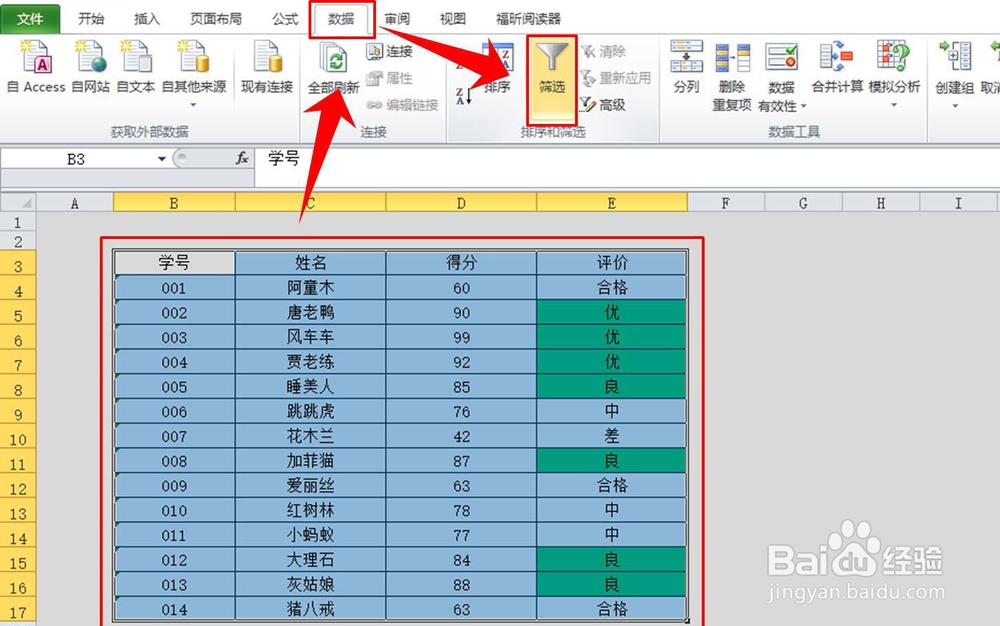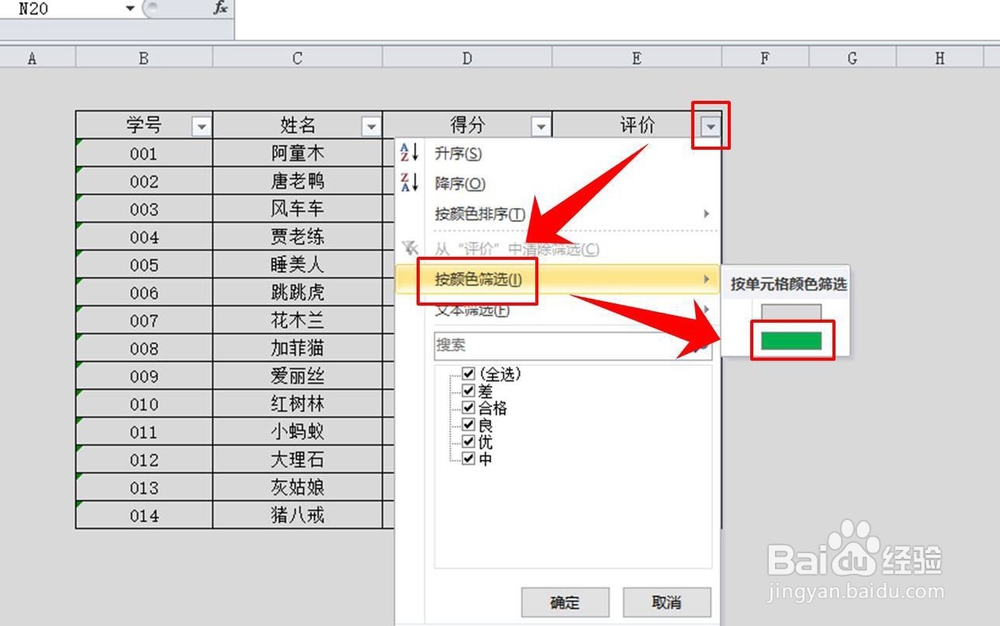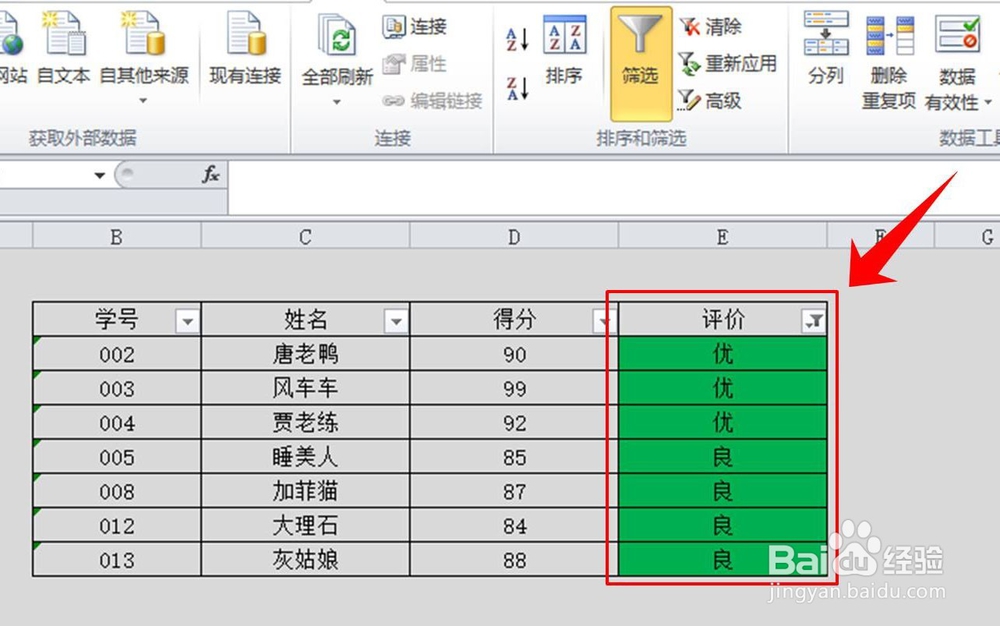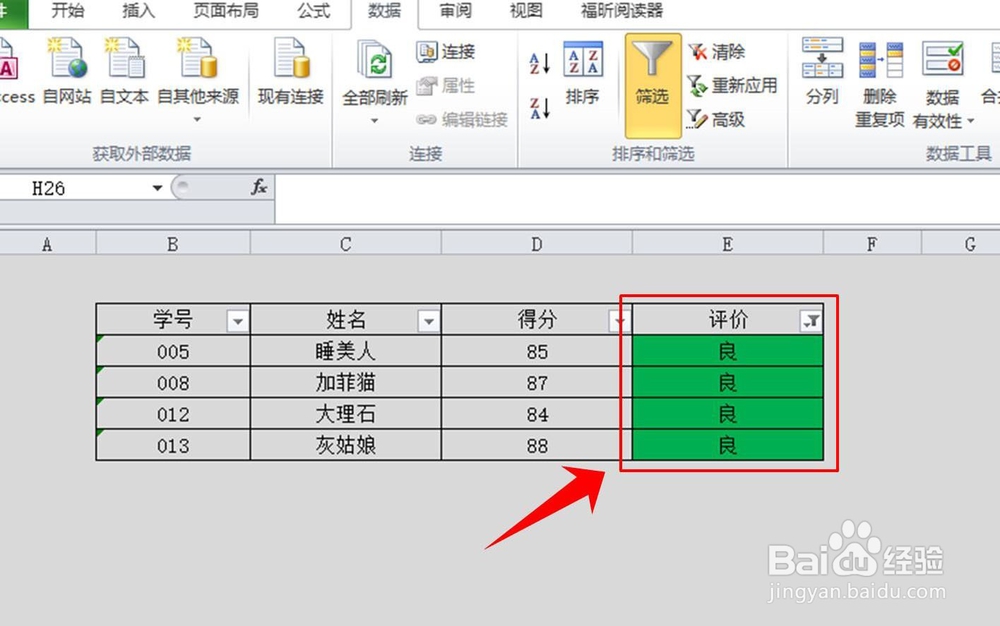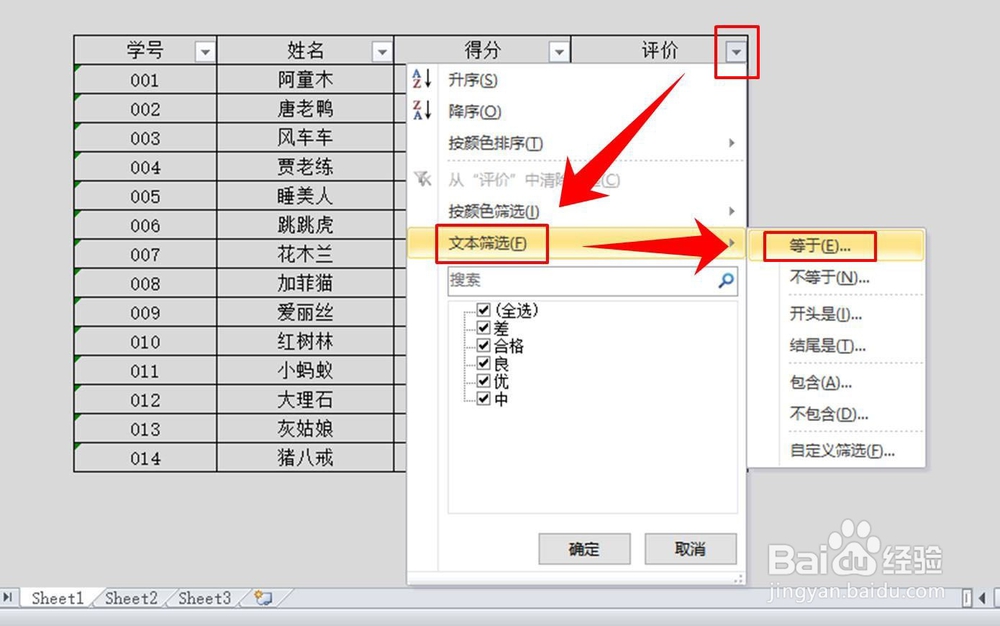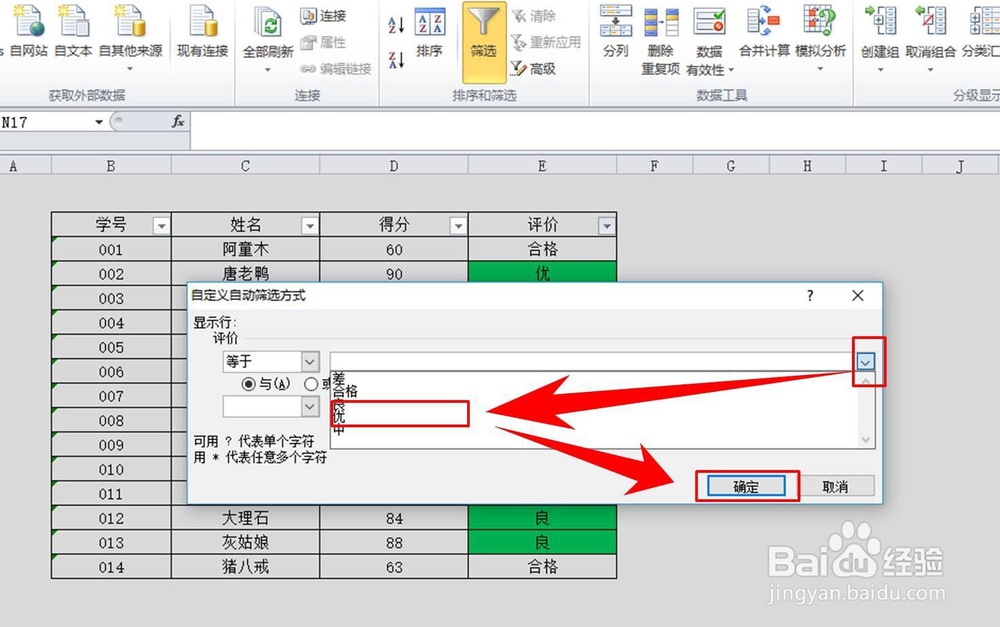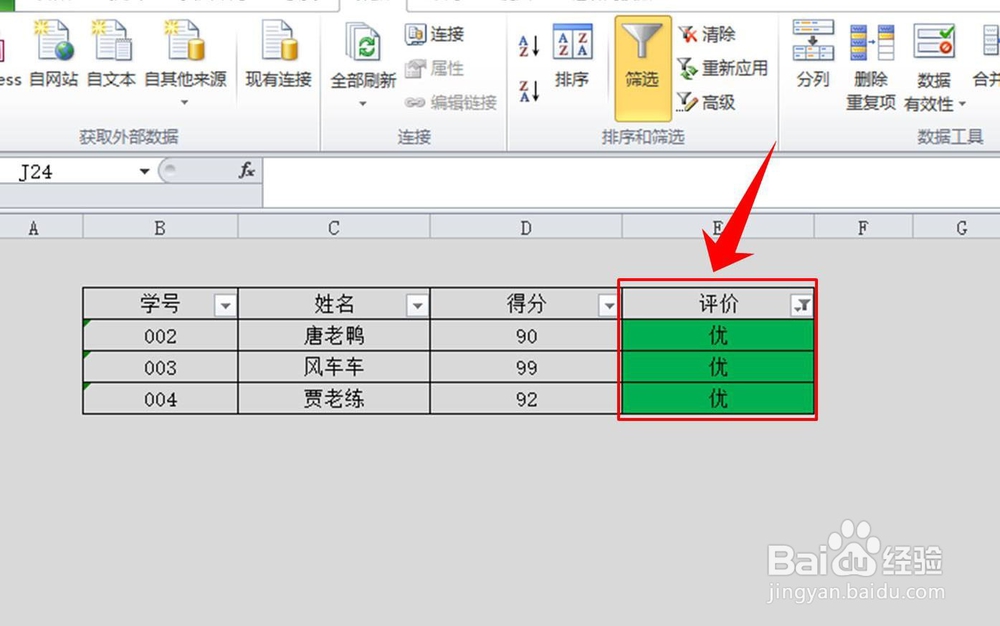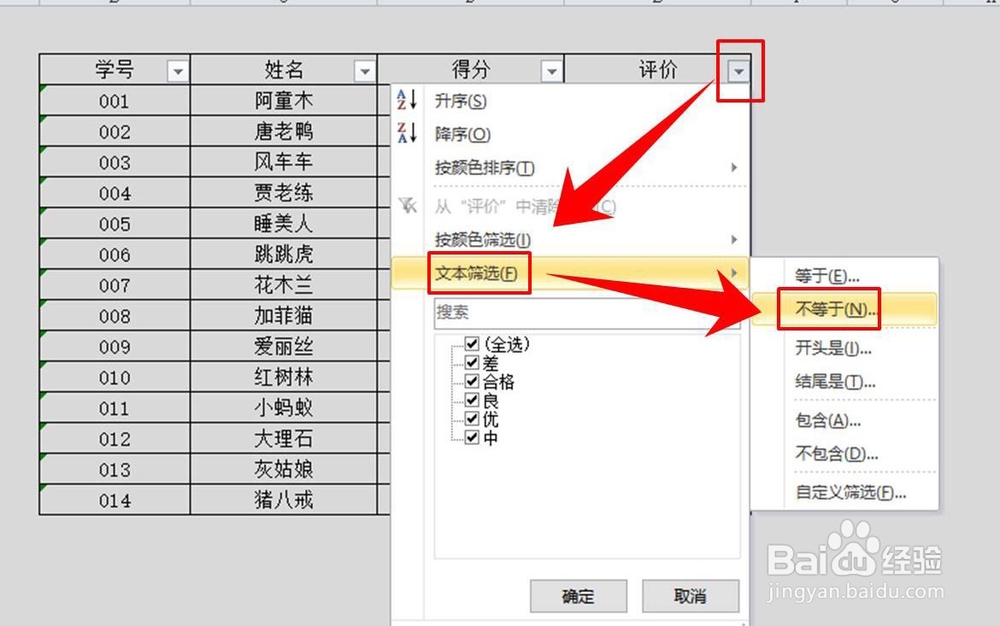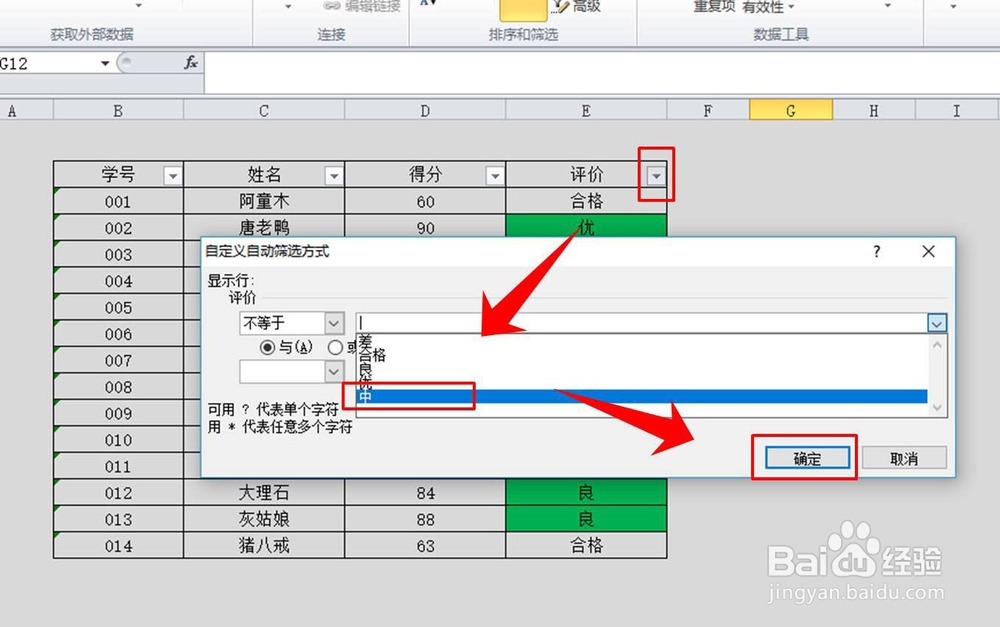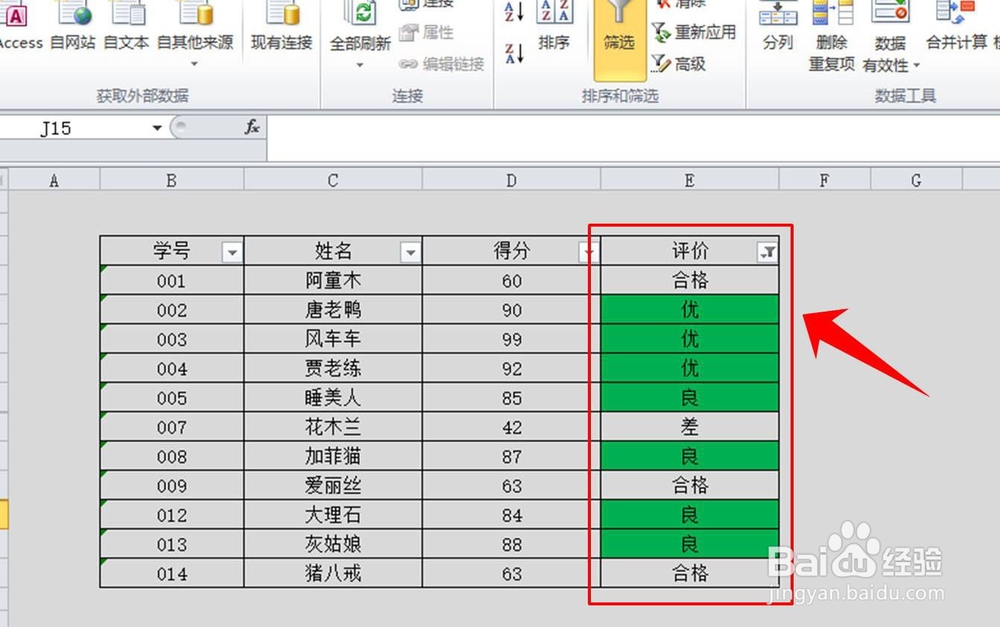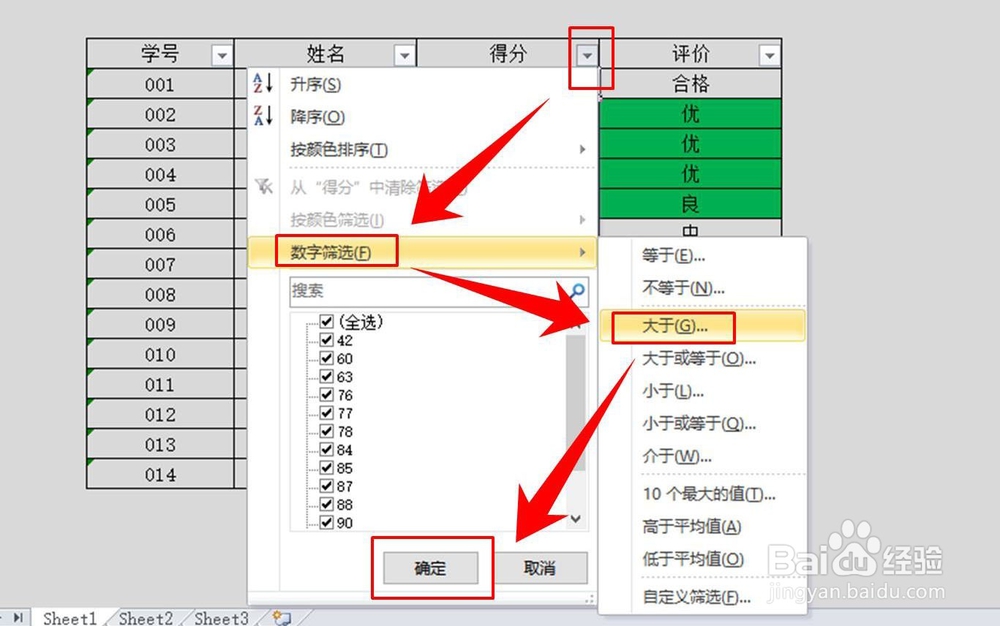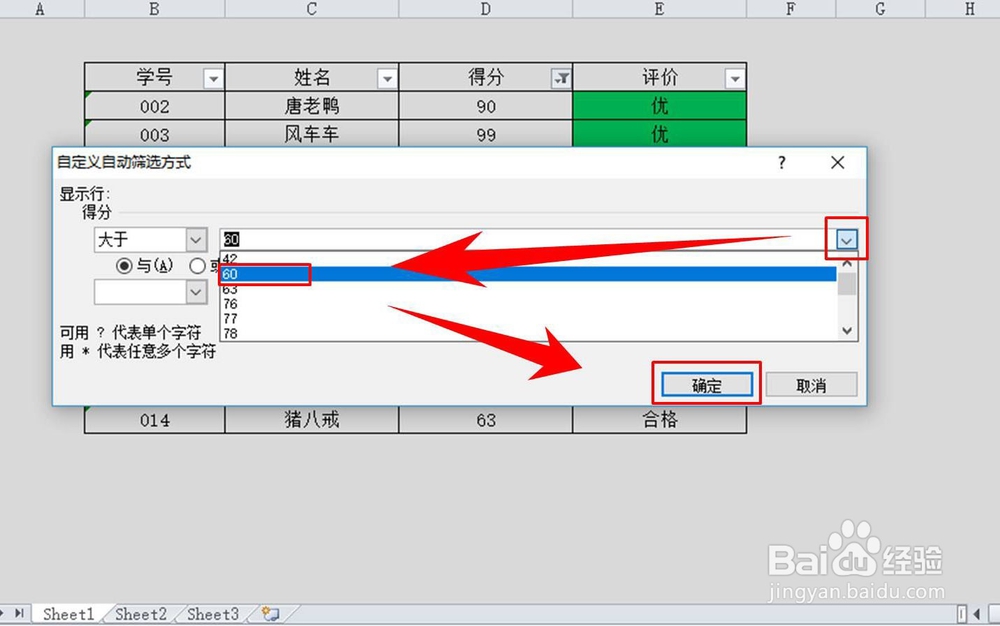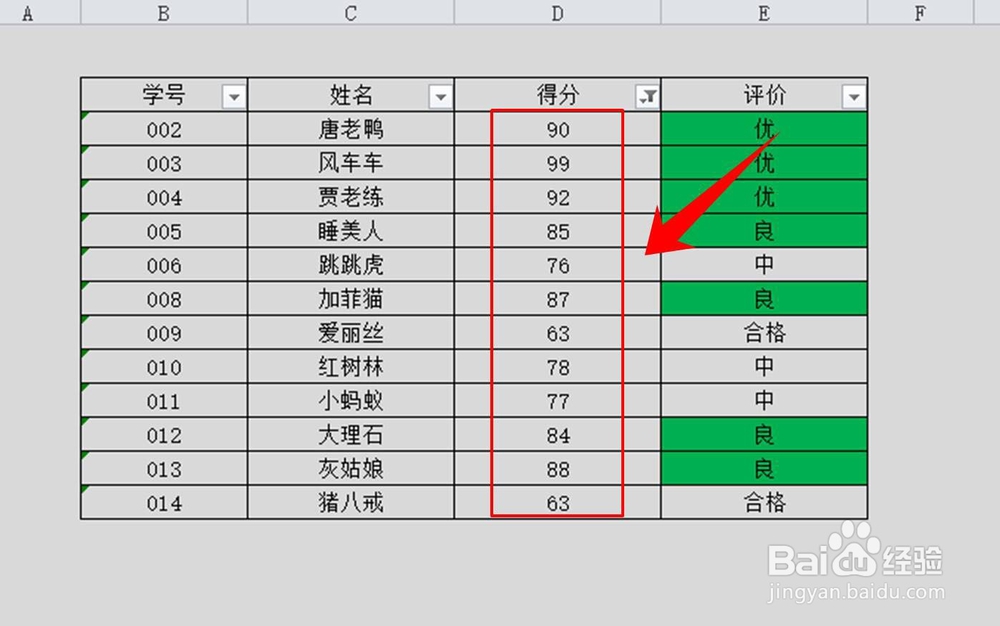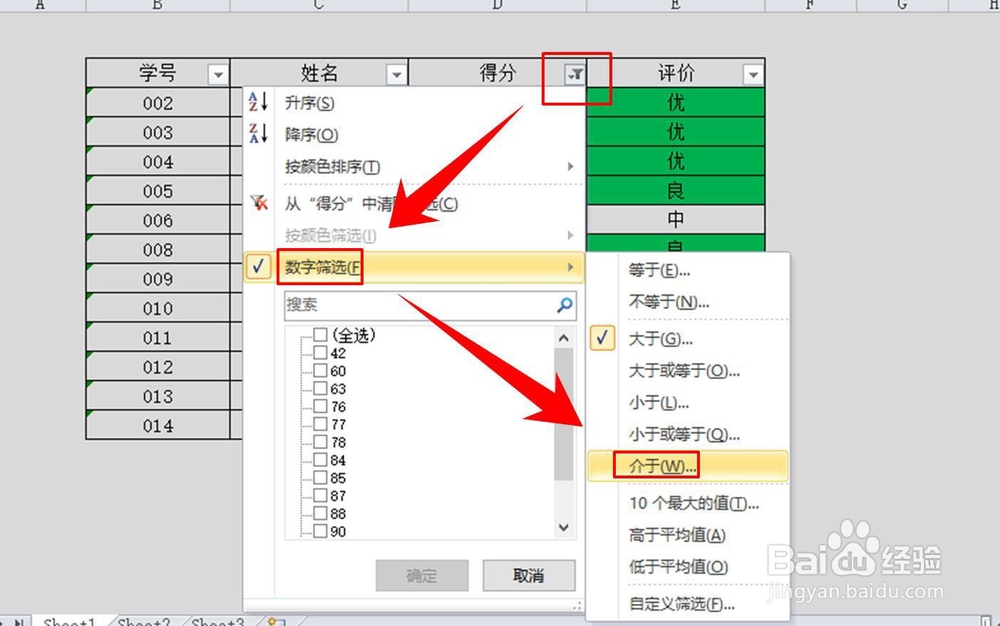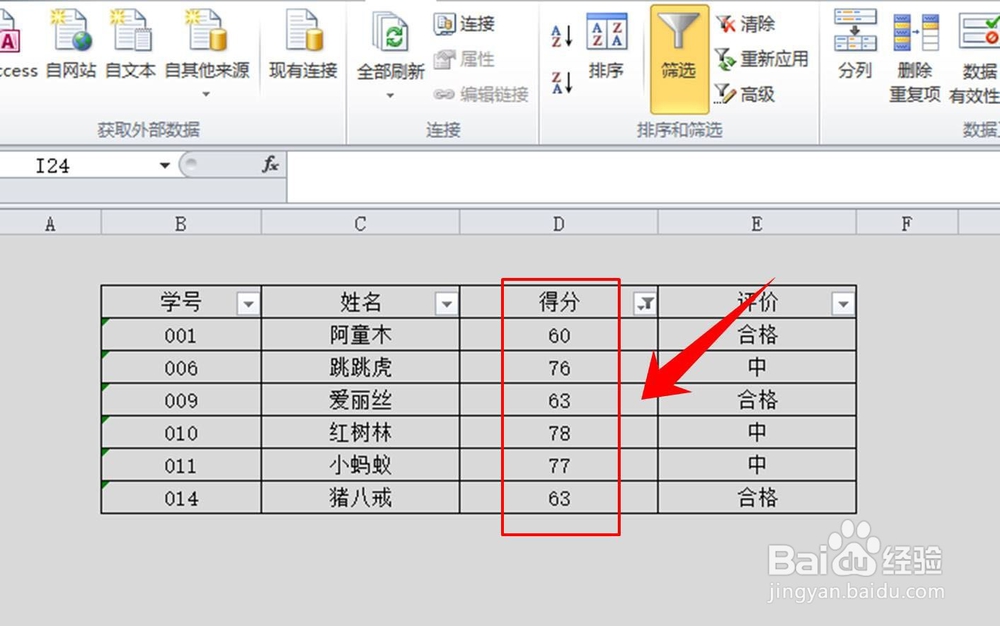excel筛选功能怎么用
为了寻找某些符合条件的单元格则会使用到excel的筛选功能,excel的筛选功能分为颜色筛选,数字筛选以及文本筛选三种类型,每种类型应该如何使用呢?请看下文。
工具/原料
安装office办公软件的电脑1台
颜色筛选
1、打开一个需要进行筛选的excel表格,框选需要进行筛选的区域,然后在excel表格菜单栏中选择【数据】,然后再在工具栏中选择【筛选】,这时在每列数据表头位置就会生成一个下拉箭头。
2、点击要进行筛选列表头的下拉箭头,然后在列表中选择【按颜色筛选】,接着在颜色筛选列表(列表中的颜色是系统通过自动读取出来的,所以列表中的颜色与单元格中的颜色是完全一致的)中选择某种需要保留的颜色。
3、在列表中选择好某种颜色之后,列表就会自动将具有相应颜色的单元格筛选出来,如图所示。
文本筛选
1、方法1:点击某列的下拉箭头,然后在列表最下方的区域中选择需要进行筛选的文本内容。这里的筛选有两种方法,一种是将“全选惯墀眚篪”勾选,然后再在列表中去除不需要筛选内容前面的勾选;另外一种是将“全选”前面的勾选去掉,然后再在下面的列表中勾选需要筛选的内容。比如,我们在列表中勾选“良”的选项。
2、选择好之后,可以看到页面中只保留了列表中勾选的选项内容,如图所示。
3、方法2:点击表头上的下拉箭头,在列表中选择【文本筛选】,在“文本筛选”的列表中可以看到有很多个选项,比如我们选择“等于”。
4、在自定义自动筛选方式页面中点击图示位置的下拉箭头,这时会出现一个列表,在列表中选择你需要筛选出来的内容,然后点击对话框右下侧的【确定】选项。
5、在筛选结果中可以看到,只有在列表中选择的选项才出现在了筛选结果中。
6、为了让大家更加了解筛选的用法,下面再举个例子。上一个案例是选择的“等于”,现在来选择“不等于”其方法和上面步骤一样,在“文本筛选”列表中选择【不等于】
7、然后在“不等于”右侧的列表中选择某个选项,然后点击确定。
8、观察筛选结果发现,只有刚才在列表中被选中了的项目没有出现在筛选结果中,通过与上一种“等于”筛选相比较发现,这两种方式筛选的结果正好相反。
数字筛选
1、要进行数字筛选的话,首先要保证在数字晁瞩随稗筛选列中的内容为数字而不是其他类型,否则的话在列表中是看到到“数字筛选”这个选项的。操作方法:点击表头中的下拉箭筒,然后在列表中选择【数字筛选】,这骀旬沃啭时可以看到数字筛选右侧的列表中有很多的选项,选择其中1项,比如选择【大于】。
2、点击图示位置的下拉箭头,在列表中选择某个选项,然后点【确定】。
3、点击“确定”后发现筛选均为大于在列表中选择的选项的数值。
4、下面再来介绍一下介于某个数值区间范围内的筛选方法,和上面操作的方法一样,在“数字筛选”列表中选择【介于】。
5、然后在图示位置选择数值范围的上限和下限值,选择好之后点击【确定】。
6、这时可以发现筛选结果中的数值均为刚才设置的区间范围内的数值。